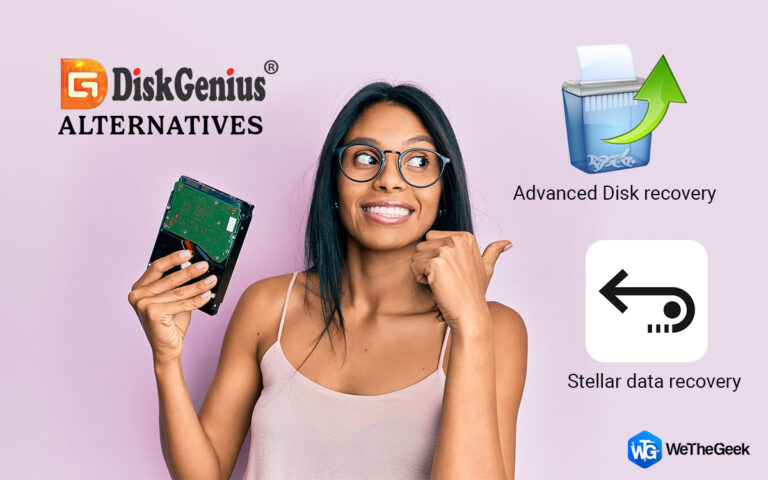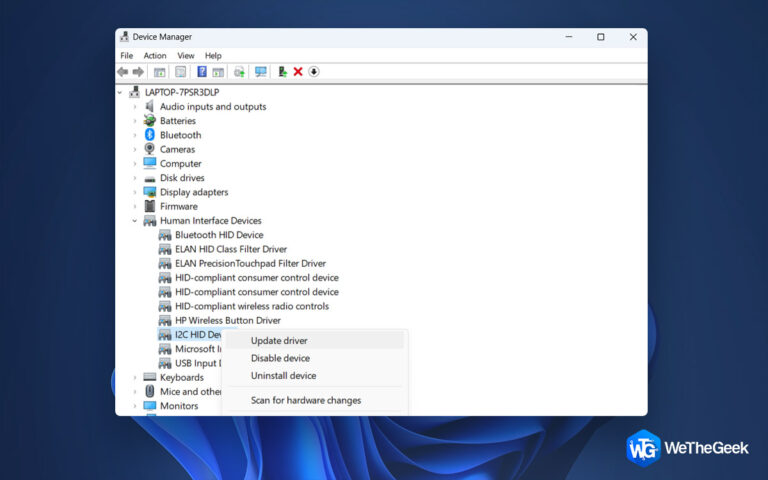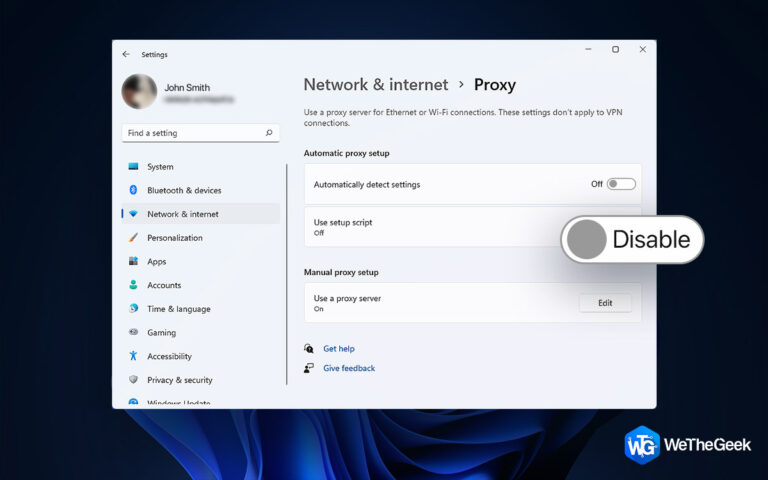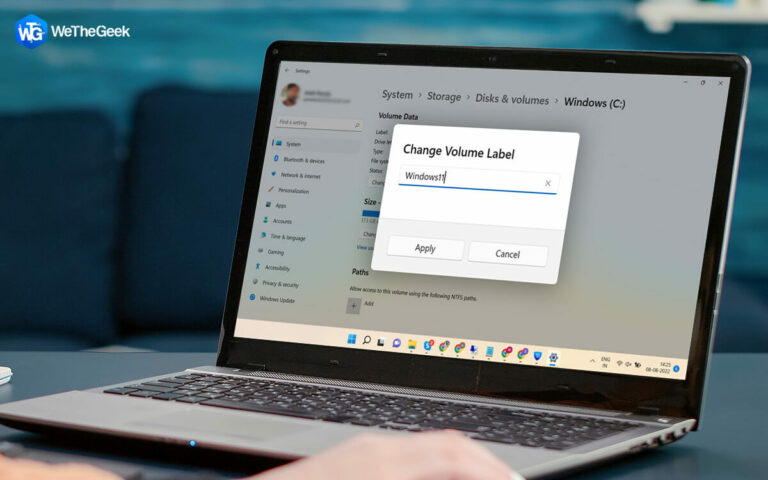10 лучших способов исправить ошибку «точка останова достигнута»
Пользователь недавно написал на форуме –
Каждый раз, когда я пытаюсь выключить компьютер, появляется сообщение об ошибке «В приложении возникла точка останова исключения 0x80000003». Теперь это действует мне на нервы, и я ищу способы положить конец этой проблеме. Пожалуйста помоги!
Давайте попробуем углубиться в эту проблему и обсудим способы, которые оказались эффективными для многих пользователей, столкнувшихся с той же проблемой —
Краткое введение об ошибке «точка останова достигнута»
Что происходит, когда возникает ошибка?
Пользователи сталкивались с ошибкой «точка останова достигнута» при попытке выключить компьютер или при попытке запустить приложение. В то время как «точка останова» — это место, предназначенное для отладки. При обычном сценарии это может возникнуть по нескольким причинам, некоторые из которых упомянуты ниже:
Почему возникает ошибка «точка останова достигнута»?
- Есть проблемное приложение, которое вы недавно установили.
- Имеются поврежденные системные файлы.
- Поврежденная установка приложений/игр, таких как Origin, Cyberpunk 2077, Warzone и т. д.
- Есть некоторые проблемы с вашим профилем пользователя.
- Устаревшее обновление Windows.
- Неисправные драйверы устройств.
Решение, которое сработало для многих пользователей
Такие шаги, как удаление проблемного приложения, проверка ПК на наличие вредоносных программ и создание нового профиля пользователя оказались полезными для пользователей. Если это не сработает для вас, вы можете попробовать другие исправления, упомянутые в этом посте.
Лучшие исправления для устранения ошибки «точка останова достигнута»
После тестирования нескольких обходных путей для устранения проблемы мы обнаружили, что следующие методы являются наиболее эффективными. Попробуйте их и дайте нам знать, какой из них сработал для вас в комментариях ниже!
1. Завершите процесс приложения
Диспетчер задач — это проверенный способ избавиться от упрямых процессов приложений, некоторые из которых, как известно, создают проблемы. Как мы уже говорили, если вы начали сталкиваться с проблемой из-за определенного приложения, диспетчер задач — это ваше решение.
1. Нажмите CTRL + SHIFT + ESC, чтобы открыть Диспетчер задач.
2. Выберите приложение, потребляющее много системных ресурсов, или программы, которые вы не помните, устанавливали.
3. Нажмите на Завершить задачу кнопку в правом нижнем углу окна.

2. Запустите ЧКДСК
Если на вашем жестком диске есть ошибки файловой системы или поврежденные сектора, вы можете получить сообщение «достигнута точка останова исключения». Для устранения подобных ошибок ОС Windows поставляется с системным инструментом под названием CHKDSK.
1. В строке поиска Windows введите команда
2. С правой стороны нажмите на Запустить от имени администратора.
3. Когда Командная строка открывается, введите команду chkdsk и нажмите Войти.

4. Это дополнительный шаг. Если вы хотите быть более конкретным, введите chkdsk имя диска: /x /r /f
Итак, если проблемный диск D:, то команда будет chkdsk D: /X /r /f
CHKDSK теперь будет сканировать диски вашего компьютера на наличие ошибок. Если он их найдет, он их исправит, и впредь ошибка будет исправлена.
Должны прочитать: Как восстановить данные с мертвого жесткого диска?
3. Удалите и переустановите приложение
Предположим, что по какой-то причине установка определенной игры или приложения была прервана, в результате чего установка была повреждена. В таких сценариях рассмотрите возможность удаления частично загруженных файлов приложения и переустановите его, убедившись, что это не прерывается. Мы также хотели бы отметить, что важно сначала полностью удалите приложение.
4. Загрузите приложение для очистки и оптимизации
Вам может быть интересно, как стороннее приложение для оптимизации Windows может помочь избавиться от проблемы? Давайте рассмотрим – Расширенный оптимизатор системы, утилита Windows, известная своими возможностями оптимизации и очистки от мусора. Проблема «точка останова исключения 0x80000003» может возникнуть из-за —
- Ошибки диска
- Нежелательные приложения и
- Проблемы с ПК, которые трудно определить
Advanced System Optimizer может помочь следующими способами. До этого скачать, запустить и установить Advanced System Optimizer.
Избавьтесь от распространенных проблем с ПК
Smart PC Care of Advanced System Optimizer может помочь выявить и устранить различные системные проблемы за один раз. Например, это также может помочь выявить проблемы с реестром, очистить шпионское ПО, удалить следы, раскрывающие конфиденциальность, и так далее. Все, что вам нужно сделать, это –
1. Нажмите на Умный уход за ПК из левой панели
2. Выберите проблемы, которые вы хотите удалить с вашего ПК.

3. Нажмите на Начать сканирование кнопка.
Избавьтесь от проблем, связанных с диском
Этот модуль является специалистом, когда дело доходит до выявления и избавления от поврежденная файловая структура, поврежденные сектора и т. д.
1. Нажмите на Очиститель диска и оптимизаторы.
2. Выберите проблемный диск.

3. Нажмите Начать сканирование сейчас.
Полностью удалить приложения
Когда мы удаляем поврежденные приложения через панель управления, иногда они все равно оставляют оставшиеся файлы. Advanced System Optimizer может помочь вам полностью удалить приложения, не оставляя никаких принадлежащих файлов или следов.
1. Нажмите на Регулярное техническое обслуживание с левой стороны.
2. Выберите Удаления менеджер.
3. Нажмите Список программного обеспечения.
4. Выберите приложение, которое хотите удалить, и нажмите Удалить.

После того, как вы решили эти три проблемы, вы сможете исправить ошибку.
5. Выполните чистую загрузку
Возможно, фоновая служба мешает работе исполняемого файла приложения, которое вы хотите запустить. В таком случае выполнение «Чистой загрузки» — отличный способ решить проблему. Это также один из лучшие способы повысить скорость запуска и завершения работы Windows.
1. Откройте Бежать диалоговое окно и тип msconfig и нажмите Войти
2. Когда Конфигурация системы откроется окно, нажмите на Услуги вкладка
3. Внизу нажмите на Скрыть все службы Microsoft.

4. Далее нажмите Отключить все.
5. Нажмите на Запускать вкладку и нажмите на Откройте диспетчер задач.
6. Нажмите на любой Запускать приложение, которое, по вашему мнению, создает проблему, и щелкните значок Запрещать кнопка.

7. Вернитесь к Конфигурация системы окно и нажмите на ХОРОШО.
8. Перезагрузите компьютер.
6. Восстановить файлы игры
«Точка останова достигнута» также раздражала игроков. Если это вы, вы можете зайти в свою программу запуска и исправить проблемный файл игры. Предположим, вы заметили это сообщение об ошибке во время игры в Steam. Вот шаги, которые могут помочь вам решить проблему:
1. Перезагрузите компьютер и откройте Готовить на пару.
2. Перейдите в библиотеку и щелкните правой кнопкой мыши нужную игру.
3. Выберите Характеристики и щелкните на левой панели.
4. Отправляйтесь в Локальные файлы вкладка и Проверьте целостность файлов игры..

7. Запустите SFC
Поврежденные системные файлы часто являются причиной проблем с Windows, и сообщение об ошибке «точка останова достигнута» ничем не отличается. Вот как вы можете выполнить сканирование SFC —
1. В строке поиска Windows введите команда.
2. С правой стороны нажмите на Запустить от имени администратора.
3. Когда Командная строка открывается окно, введите sfc /scannow и нажмите Войти.

4. Дождитесь завершения процесса сканирования.
8. Сканировать на наличие вредоносных программ
Присутствие вредоносного ПО также было связано с сообщением об ошибке «достигнута точка останова исключения». В таком случае рекомендуется выполнить тщательную проверку на наличие вирусов с помощью мощного антивирусного инструмента.
Говоря о комплексном сканировании, T9 Antivirus считается одним из лучших антивирусных инструментов доступный. Он предлагает режимы быстрого, глубокого и пользовательского сканирования. В то же время он также обеспечивает защиту от вредоносных угроз в режиме реального времени, поэтому ваша система всегда остается защищенной. Он также поставляется с веб-защитой и брандмауэром. Эти функции гарантируют, что вы случайно не наткнетесь на вредоносное ПО при просмотре веб-страниц.
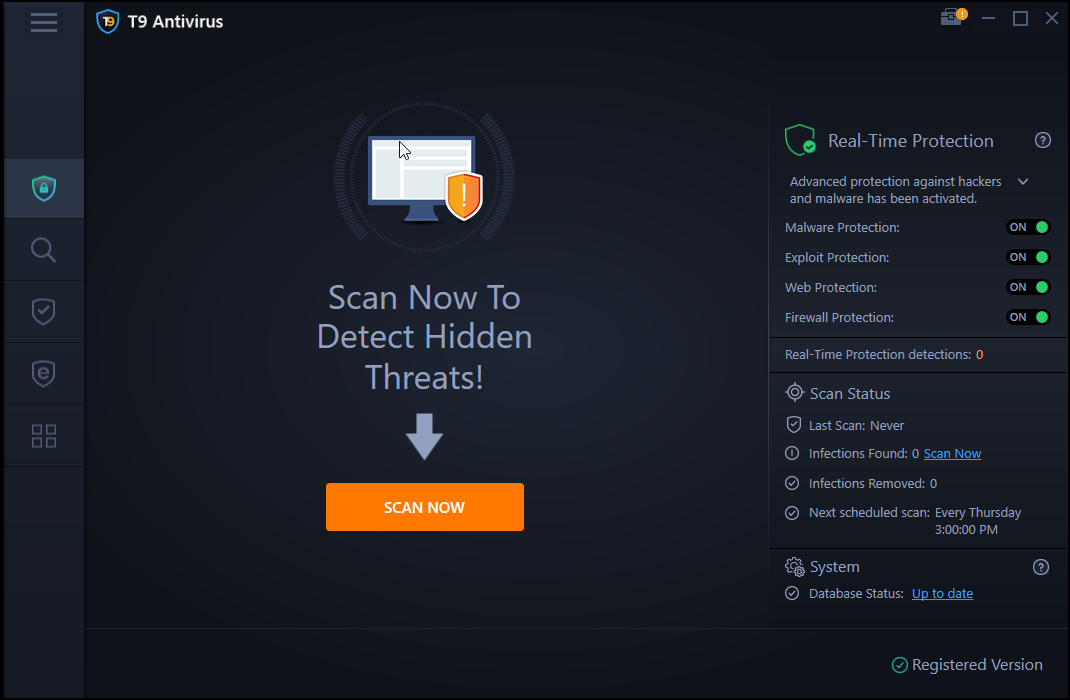
Мы обсудили различные функции антивируса T9. в этом посте
9. Выполните восстановление системы
«Восстановление системы» — это один из способов отката вашего компьютера до предыдущей точки, когда все работало нормально, при условии, что вы создали точку восстановления системы.
Итак, если вы недавно начали сталкиваться с ошибкой «точка останова достигнута» и у вас есть точка восстановления, вы можете попробовать вернуть свою систему к точке, когда проблем не было.
Не знаете, как создать точку восстановления системы? Не беспокойтесь! Вот как вы можете сделать это в обоих Windows 10 так же как Windows 11.
10. Запустите сканирование DISM
1. Откройте Командная строка используя шаги, которые мы ранее упоминали в этом посте.
2. Когда Командная строка откроется окно, введите указанные ниже команды одну за другой и нажмите Войти после каждой команды –
Dism /Online /Cleanup-Image /CheckHealth
Dism /Online /Cleanup-Image /ScanHealth
Dism /Online /Cleanup-Image /RestoreHealth
3. Также рекомендуется выполнять вышеупомянутые команды с помощью Sfc /scannow
Подведение итогов
Поставьте нам лайк, если вам удалось успешно решить проблему, и сообщите нам в разделе комментариев ниже, какое из приведенных выше исправлений вам помогло. Чтобы узнать больше о таком контенте, продолжайте читать WeTheGeek.


![Как увеличить громкость в ноутбуке Beyond Max [Windows 10/11]](https://toxl.ru/wp-content/uploads/2022/09/how-to-increase-volume-in-laptop-beyond-max-768x480.jpg)